谁说Mac不能玩游戏?
有了CrossOver,你也能在Mac上玩《黑神话:悟空》《荒野大镖客2》《CS2》《艾尔登法环》等热门游戏啦
-
系统清理+兼容软件套装
-
CrossOver 永久版
-
双人畅玩套装
Mac 爽玩 3A 游戏大作!点我看体验视频

发布时间:2024-02-08 10: 00: 00
品牌型号:联想GeekPro 2020
系统: Windows 10 64位专业版
软件版本: iMazing 2.17.6
有些应用程序会将数据保存在手机上,如微信、本地游戏、文档管理程序等。因此,一旦手机丢失、损坏等,这些应用程序的数据就会丢失。为了更好地保护应用数据,可以通过提取存档的方式备份应用程序。比如imazing可通过提取imazingapp存档备份数据,除了备份以外,存档其实也可以进行修改。本文会给大家介绍imazingapp存档用什么修改,imazing手机存档怎么删除的相关内容。感兴趣的小伙伴可以关注起来。
一、imazingapp存档用什么修改
imazingapp是imazing软件备份应用程序的存档文件,其中包含了应用程序保存在本地手机上的数据,可用于应用程序的数据存档与恢复。imazing能通过替换imazingapp存档的方式修改程序数据,网络上也有很多大神分享的imazingapp存档文件可用于替换。
如果您本身具有修改imazingapp存档的技术,也可以用过解压imazingapp文件的方式修改其中的内容。具体的操作如下:
第一步,打开压缩软件的主页面。这里需要注意的是,imazingapp存档不能通过右键菜单直接解压,需要在压缩软件的主页面进行解压。
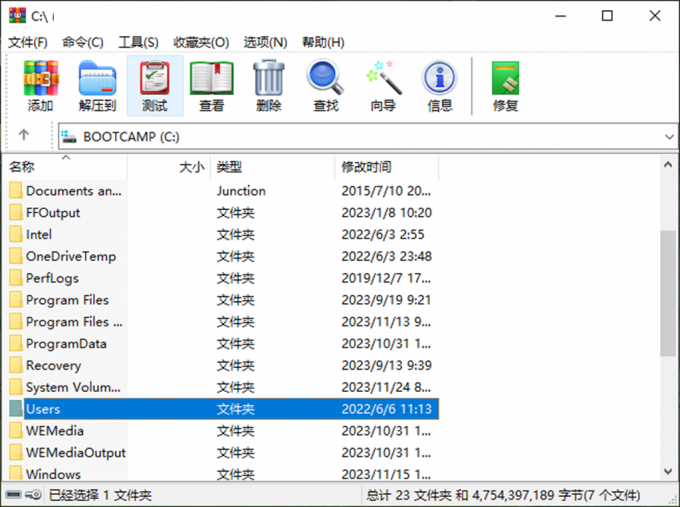
然后,如图2所示,在解压软件的地址栏处输入imazingapp文件所在的目录路径。如果不清楚怎么输入路径,也可以先打开imazingapp文件所在的目录,复制其窗口上的地址,然后粘贴到解压软件的地址栏中。
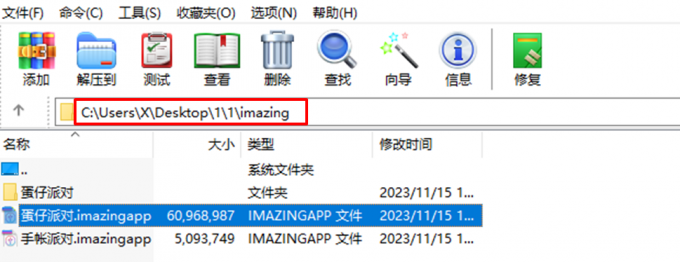
打开imazingapp文件所在的目录后,如图3所示,在文件显示面板中,点击选择需要解压的imazingapp文件,然后再点击菜单栏中的“解压文件”功能。
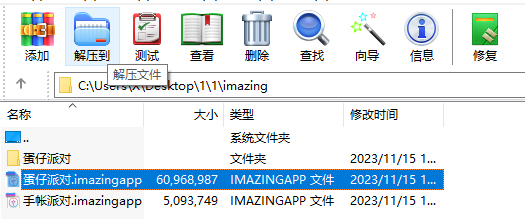
然后,如图4所示,在解压文件功能中,设置解压后文件的目录路径。其他的解压选项,如图更新方式、覆盖方式等,如无特殊要求,可保持默认选项。
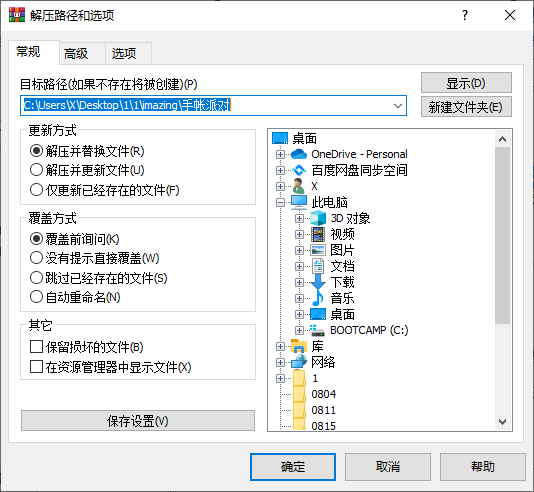
解压完成后,打开刚才设置的解压目录,如图5所示,即可找到imazingapp文件解压后的文件夹。
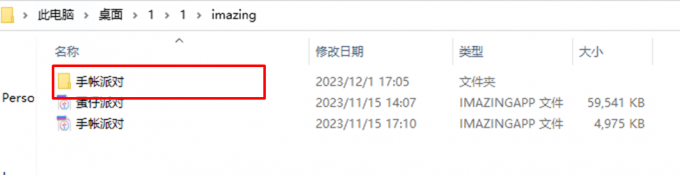
双击打开解压后的文件夹,如图6所示,可对其中的文件进行修改。可修改方式包括替换、添加、删除文件,以及修改文件中的数据、代码等。
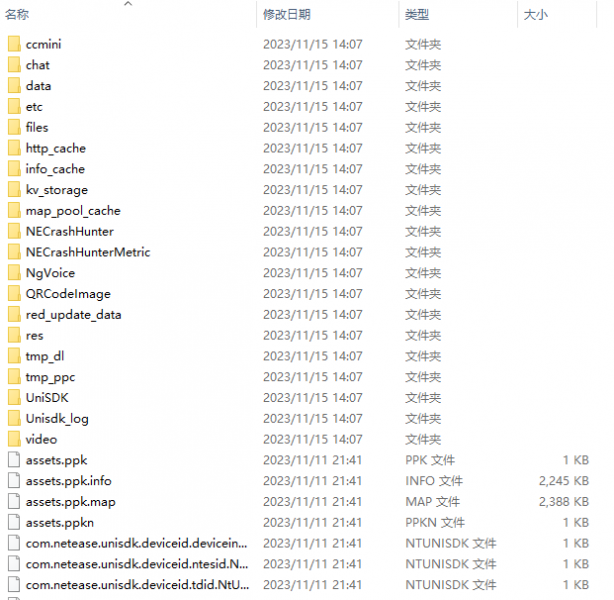
二、imazing手机存档怎么删除
imazing手机存档包括整机备份存档、应用数据存档等。有些存档保存在imazing指定的内部文件夹中,有些则可以指定导出位置。对于不同的存档,其删除的方法不同。
如果要删除整机备份存档,如图7所示,可以点击右上角的备份列表,在展开的列表中可查看到imazing保存的所有备份。
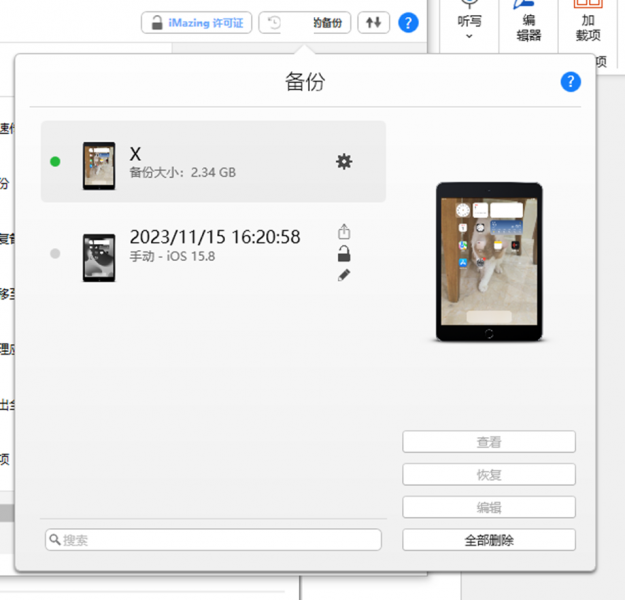
选择需要删除的整机备份存档,如图8所示,点击右下角的“删除”按钮,即可将存档删除。
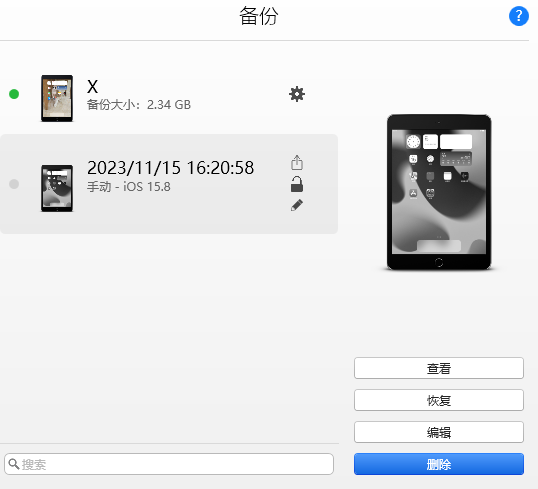
应用程序的存档一般保存在程序中,如果要删除存档,将应用程序卸载即可。如图9所示,如果要在imazing中卸载应用程序,可使用主页中的应用程序管理功能。
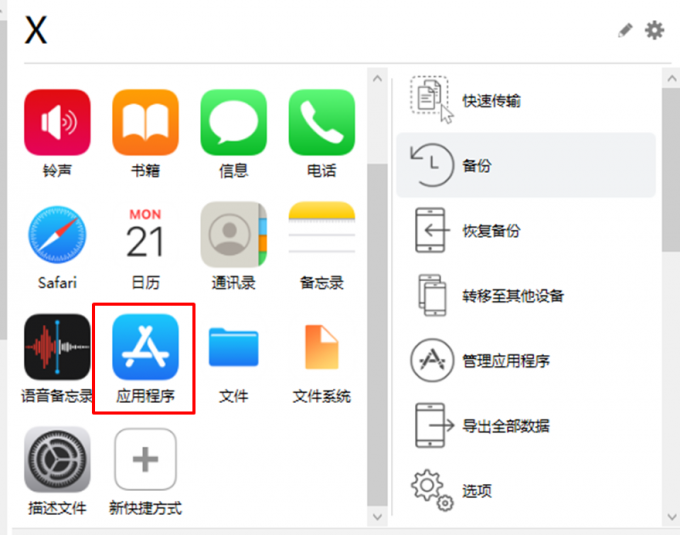
imazing的管理应用程序功能,可查看、卸载程序,以及提取与恢复存档。
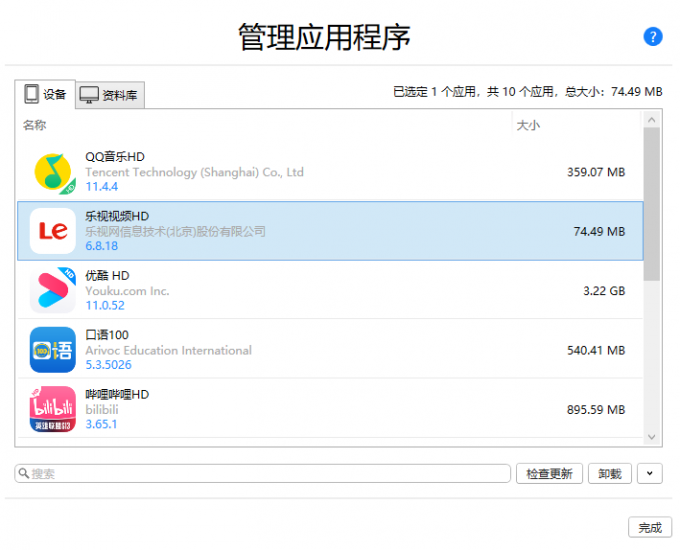
如图11所示,右击应用程序,选择“卸载”功能,即可卸载软件。除了卸载软件,还可以利用替换存档的方式删除原有的存档。
在网上下载的imazingapp存档,以及以前提取的早期imazingapp存档,均可以通过“恢复应用程序数据”的方式替换原有的存档文件。
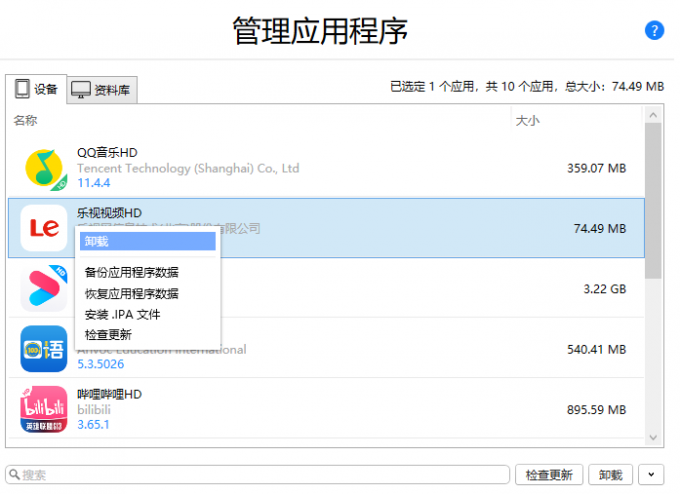
启用 “恢复应用程序数据”功能后,如图12所示,在页面中导入下载的或早期提取的imazingapp存档,即可开始替换。
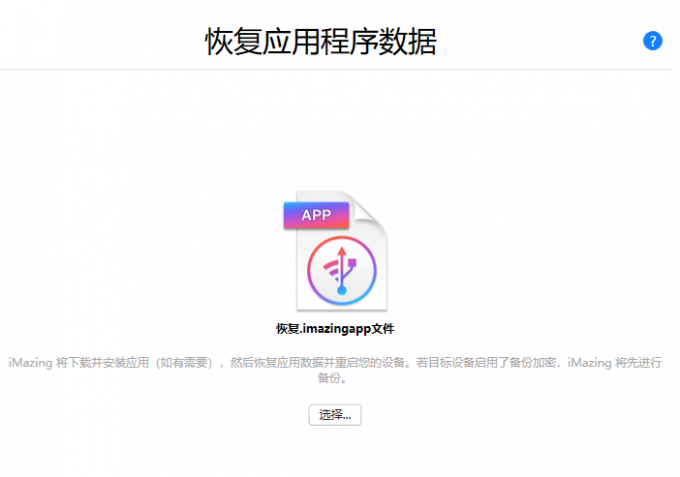
三、小结
以上就是关于imazingapp存档用什么修改,imazing手机存档怎么删除的相关内容。imazingapp存档是imazing用于备份应用程序数据的文件类型,除了可用于imazing的备份数据提取、替换与恢复外,也可以使用压缩软件解压修改。如果要删除imazing手机存档,可通过删除整机备份数据、替换存档、卸载应用程序的方式进行。更多有关软件的相关操作技巧,可以前往imazing中文网站详细了解。
展开阅读全文
︾